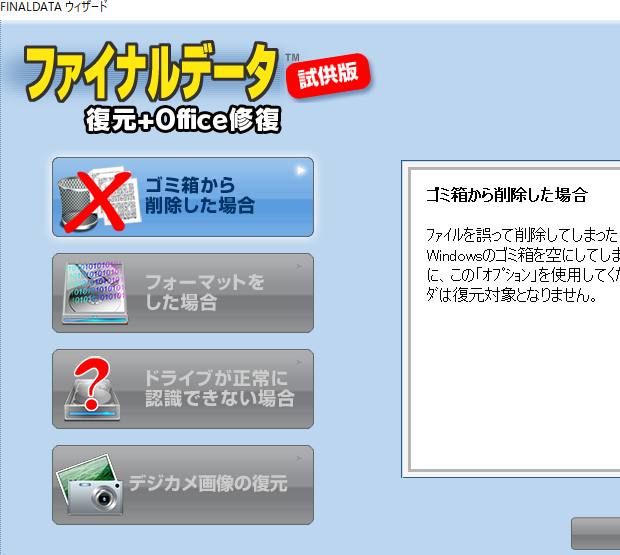NEC(日本電気株式会社)のメーカーから開発・販売されています、LAVIE(ラヴィ)のブランドの、
デスクトップPCまたはノートパソコンから、間違えて必要なファイルを消去した時に復元をしたり、
故障が出て読み込みできない時にデータ復旧の対処をするには、どのように行えばいい?という疑問について。
目次
コンピューターのデータのバックアップと復元
まず、NEC製のパソコンもハードディスクやSSDのデータ記憶装置が発展していくほど、
データファイルの容量も大きくなり、また用途も複雑化していきます。
なので、もしもの故障やデータの損失に備えてバックアップもこまめに行われることが望ましいです。
バックアップ関連のユーティリティーで、事前に外付けハードディスクなどにデータをコピーしていれば、
新しいパソコンに後で移行して、それまでの個人用ファイルを復帰させることもできます。
しかし、コンピューター上の作業で新しく更新した差分のデータは、
こまめに予備のファイルを保存できないケースもあるため、日々ご注意ください。
もしファイルのコピーや移動と間違えて、写真画像やテキストなどのファイルを消去してしまった時は、
専用のツールや専門のサービスで、ある程度の割合で復元ができる見込みがあります。
LAVIEのパソコンの電源を付けた後で画面がフリーズした時の対処は?
次に、パソコンといったコンピューターの電源を付けたら本体から異音がして、
画面がフリーズしてしまった場合の対処について。
まず、一度LAVIEのPCの電源ボタンを長押しして切ることで、
ほとんどの場合は、次にコンピューターを立ち上げた時に問題から自動的に復旧します。
しかしたまに、電源ボタンを押してもまったく無反応になることもあります。
その際には、デスクトップPCの裏面のスイッチを押して閉じるか、
ノートパソコンのバッテリーが切れるまで待機してください。
PC本体を強制終了させてから、もう一回ケーブルを差し込んで電源を入れたら、
コンピューターのオペレーティングシステムが起動しなくなった時は、
「ストレージ(ドライブ)が見つからない」といった具合のメッセージが表示されているかどうか、
またキーボードやマウス、ペンタブレット、コントローラーからの入力が反応するかどうかをご確認ください。
一度セーフモードから立ち上げて、また通常起動をし直すと、自動的にエラーから復旧することもあります。
NECのモニターが破損した時にディスプレイの画面を開くには?
次に、NECのデスクトップ用のモニターが破損しただけでしたら、そちらを修理に出すか、
別のディスプレイに接続して、デスクトップの画面を開き直すこともできます。
ノートパソコンのモニターが映らなくなった時は、市販のディスプレイケーブルを使って、
デスクトップモニターに接続して、そちらの画面でパソコンを開いてから、
ハードディスクかSSDにある必要なデータをバックアップする形で復旧する使い方もあります。
ほか、パソコンの液晶モニターの画面が壊れた時にデータを救出する方法について詳しくは、こちらのページにて。
モニターが物理的に割れたノートPCの場合は、電源を起動すると故障が悪化する可能性があるため、
見た目の破損の具合がひどい時は、なるべく通電をされないことを推奨します。
PC本体のパーツが故障した際にデータを取り出すには?
次に、NECパソコンのどこかのパーツが物理的に故障した場合にデータの読み出しをする方法について。
まず、LAVIEのPC本体のマザーボードやメモリなどのパーツが壊れている場合は、中身のデータは大丈夫です。
内部のハードディスク、または内蔵フラッシュメモリのSSDに保存していたデータの、
バックアップが取れていなかった時は、ストレージをドライブベイから取り出して、
別のPC本体に増設するかUSBのケースで接続して、ファイルの読み出しをする方法もあります。
自身での分解と取り出しが難しそうで、なるべく確実にファイルを元に戻したい、という際には、
デジタルデータリカバリー様といった、プロのデータ復旧のサービスに依頼をして、
読み出しができないストレージからの、救出の代行作業をしてもらうこともできます。
リカバリーディスクでWindowsのOSを回復するには?
次に、NEC Corporation(エヌイーシー)のLAVIEのパソコンを使用している際に、
Windowsに不具合が出てデスクトップの画面が正常に立ち上がらない時に、OSのリカバリーをする手順について。
最初に、電源ボタンを押してPCを起動した際にロゴの画面でF11キーを数回押して、
リカバリーシステムを起動させることで、エラーの修復やプログラムの回復ができる見込みがあります。
NECのメーカーからリカバリーディスクの取り寄せをして、DVD/BDドライブのトレーにセットします。
またはスタートメニューから、すべてのプログラム⇒アプリケーション⇒「再セットアップ」と進んで、
「ディスク作成ツール」の項目で、故障が発生する前にリカバリー用のプログラムを作ることも可能です。
そして案内のマニュアルの手順に沿って、再セットアップを行うことで、
ウィンドウズが破損する前の、初期状態にコンピューターを復旧できます。
また、NECパソコンのエラーや故障のトラブルから修理をする方法については、こちらのページにて。
その際、個人用のファイルもすべて初期化で削除する選択をすると、
そのままストレージから表示が消えてしまいますのでご注意ください。
(OSのバージョンやパソコンの製品によって、メッセージの表記や項目の場所は少し異なります。)
HDDないしSSDには、リカバリー用の領域にバックアップファイルが保管されているのですが、
一応バックアップ用のデータも、自分でコピーされておかれることをおすすめします。
古いIDE方式のHDDから消えたファイルを修復するには?
次に、NEC LAVIEのパソコンといったコンピューターの製品は、現在は基本的に性能が良いのですが
大分前の古いマシンでは、パーツが頻繁に故障してしまうこともあります。
筆者も、だいぶ前に使っていた古いNEC製のデスクトップパソコンでは、
当時は部品が特によく壊れてしまい、何度か交換の修理が必要になりました。
また、一昔前のWindows 95や98といったOSの世代の時は、
まだ今ほどパソコンとその周辺機器が普及していたわけではなく、
データ記憶装置も、容量の低いHDDやメモリーカード、CDやFDにしか保存できませんでした。
現在の新しいパソコンは、性能が大幅に向上して、
データのエラーやシステムのダウンの回数もずっと少なく、快適に使用できます。
ですが以前のだいぶ古いパソコンで、間違えて拡張子を削除して表示が消えてしまっていた、
内部のファイルを復元するには、場合によっては新しいPC本体にHDDを移す必要が出てきます。
たとえばIDE方式のハードディスクは、SATAの方式に変換するケーブルか、
IDEに対応されたハードディスクケースかアダプターの、読み取り装置を使う手法が便利です。
そして現在の新しいパソコンで、今のOSに対応されたデータ復元ソフトウェアを使って、
古いストレージから表示の消えたファイルを読み出して修復できる見込みがあります。
SSDやハードディスクがシステムに認識されない時は?
次に、NEC LAVIEのパソコンの本体に内蔵されたSSDかハードディスクが、
システムに認識されていない状態になっている時の対処の仕方について。
まず、製品の取扱説明書を取り出して、アクセスランプの点滅の仕方やエラーメッセージの表示、
ビープ音の鳴り方をチェックして、どの部分に不具合が出ているかをある程度確認されてみてください。
例として、LAVIEでの、サービス&サポートのQ&A も参考までに。
また、マスターブートレコードという読み取りのファイルが破損したか、
SSDないしハードディスクにアクセスエラーが発生している可能性があります。
この場合は、別のパソコンにストレージをつなげてみると自動的に修復されることもあります。
故障したPCをデータ復旧サービスで見てもらう
次に、自身での不具合からの修復が難しそうな時は、壊れたコンピューターの本体を一度、
カスタマーサポートか私設のパソコン修理の業者に出して、直してもらうことができます。
一方でメーカーのサポートでは、個人用のデータはすべて初期化される規則のため、
中身のファイルを回収するには、先に専門のデータ復旧の事業にて見てもらうことを推奨します。
また、ハードディスクが故障している場合は、ドライブベイから新品に交換して電源を入れ直すと、
パソコン自体はまた起動できる見込みがあります。
ですが中身のデータは、HDDが壊れると残念ながら一般の個人ユーザーでは読み込めなくなります。
その際には、物理障害のトラブルからの、内部ファイルのサルベージのサービスを請け負われている、
データ復旧のサポート業者で、壊れたPCのストレージから抽出をしてもらわれることをお薦めします。